Заполнение справочника Контрагенты в программе 1С 8.3
Как заполнить справочник контрагентов, пошаговая инструкция.
Одной из основных операций при работе с программой 1С 8.3 и 8.2 Управление торговлей является заполнение справочника «контрагенты». Контрагенты в 1С — это справочник, который представляет собой список всех поставщиков и покупателей, с которыми работает компания. В основном, справочник содержит две группы: поставщики и покупатели.
Обновление: более актуальная инструкция по работой со справочником контрагенты.

Инструкция по заведению Контрагентов в 1С
Более понятно будет, если рассмотреть все действия по шагам. Для заполнения группы «Покупатели» необходимо пройти три этапа:
- Выбираем в верхнем меню программы кнопку «Справочники» – далее «Контрагенты» (покупатели и поставщики) – «Контрагенты» — далее создаем две группы: покупатели и поставщики. Заполняем первую группу — «Покупатели». Для этого открываем ее — нажимаем клавишу Insert — в открывшемся окне вводим данные: наименование (краткое название покупателя), выбираем либо юридическое лицо либо физическое, ставим «флажок» на отметке «Покупатель», вводим полное наименование, ИНН и КПП если необходимо — далее нажимаем кнопку «Записать».
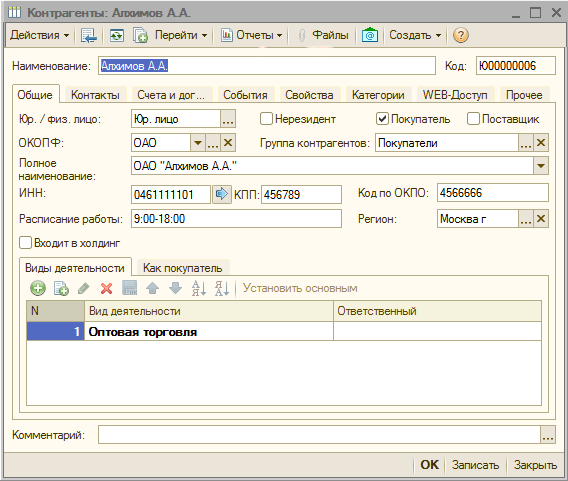
- После этого находим в верхней части открытого окна закладку «Контакты» и нажимаем два раза левой кнопкой мыши по строке «Юридический адрес» — в открывшемся окне заполняем необходимые сведения — «Записать» — «Да» — ОК. Затем переходим на закладку «Счета и договоры» и обращаем внимание на раздел «Банковские счета» — нажимаем кнопку в виде зеленого круга с белым крестиком — в открывшемся окне вводим номер счета, БИК, а корр. счет и банк появляются автоматически, если щелкнуть в строку «Корр. счет» — «Записать» — ОК.
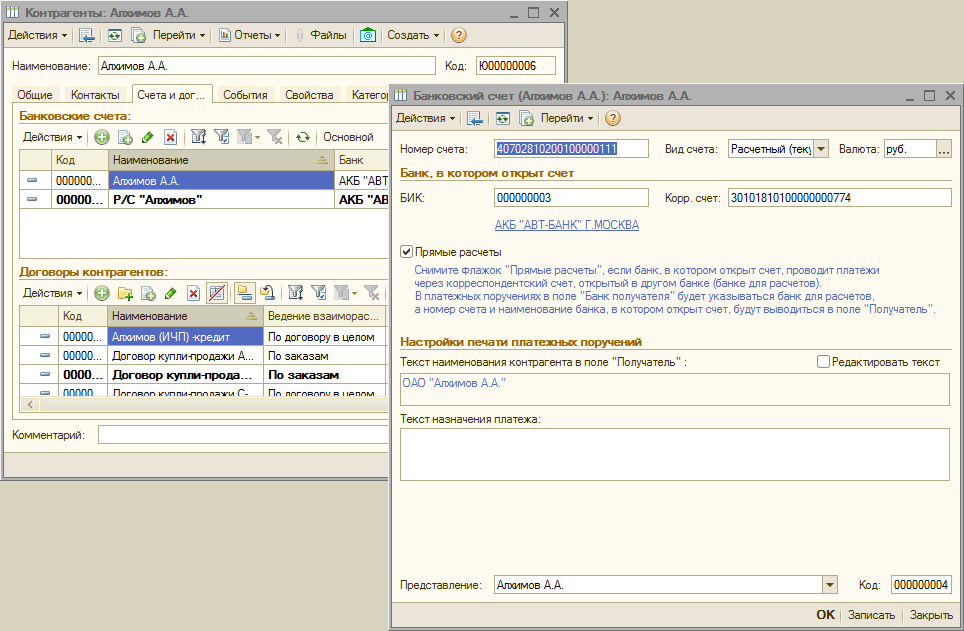
-
Последний этап работы с группой «Покупатели». В нижней части этого же окна два раза левой кнопкой «мыши» нажимаем «Основной договор» — в среднем разделе окна выбираем закладку «Дополнительно» — устанавливаем нужный тип цен — «Записать» — ОК — еще раз «Записать» — ОК.
Заполнение группы «Поставщики» схоже с группой «Покупатели».
- Открываем группу «Поставщики» — нажимаем клавишу Insert.
- Второй этап аналогичен первому в группе «Покупатели», единственное отличие в том, что необходимо установить «флажок» на пометке «Поставщик».
- Здесь так же повторяем действия третьего пункта группы «Покупатели»
- Смотрим нижнюю часть открытого окна — нажимаем два раза по кнопке «Основной договор» — в средней части окна выбираем закладку «Дополнительно» — «Тип цен» — нажимаем на кнопку с многоточием — клавиша Insert — в открывшемся окне в строку «Наименование» вводим «Закупочная цена», в строке «Тип цен номенклатуры» выбираем «Закупочная цена», устанавливаем пометку на НДС — «Записать» и ОК — клавиша Enter — «Записать» и ОК.
По материалам: programmist1s.ru
 Когда закрывается одна дверь к счастью, тут же открывается другая. Но мы часто так долго смотрим на первую, что не замечаем вторую.
Когда закрывается одна дверь к счастью, тут же открывается другая. Но мы часто так долго смотрим на первую, что не замечаем вторую.
